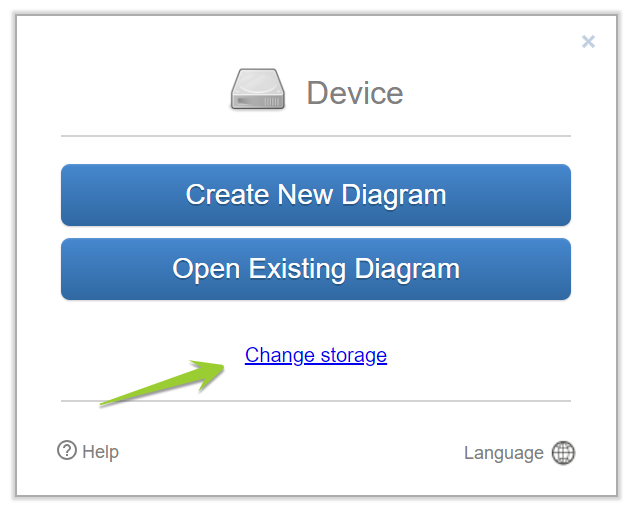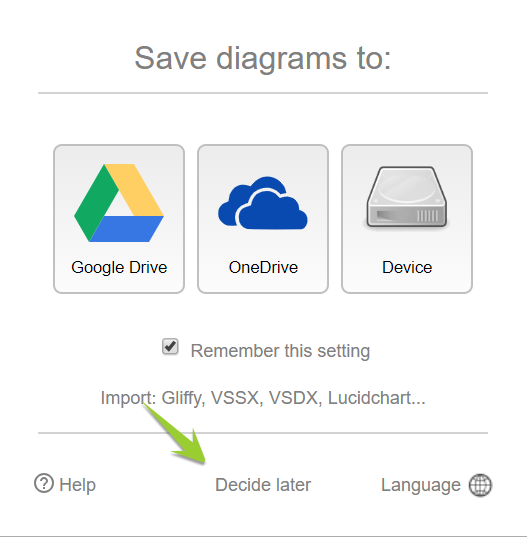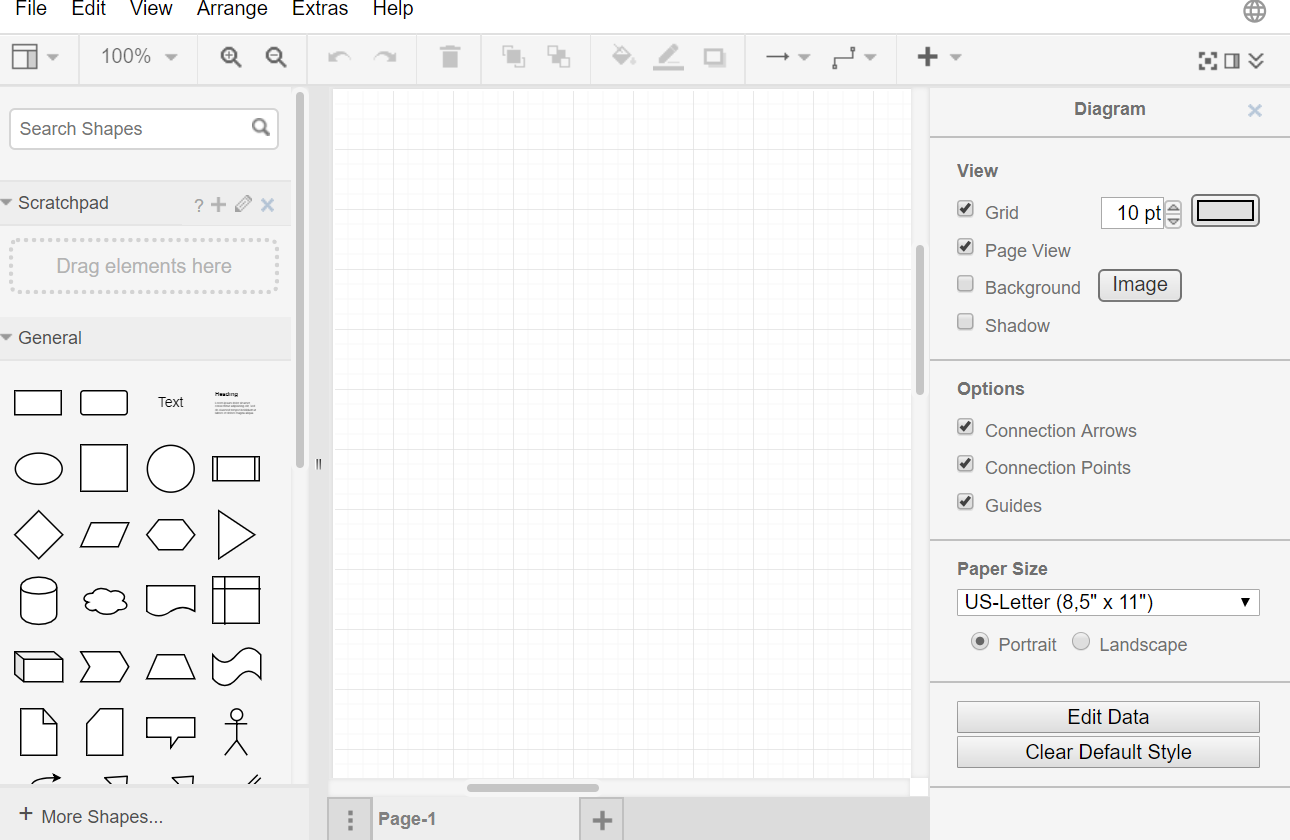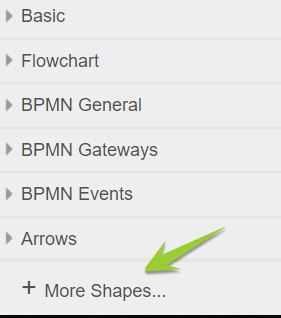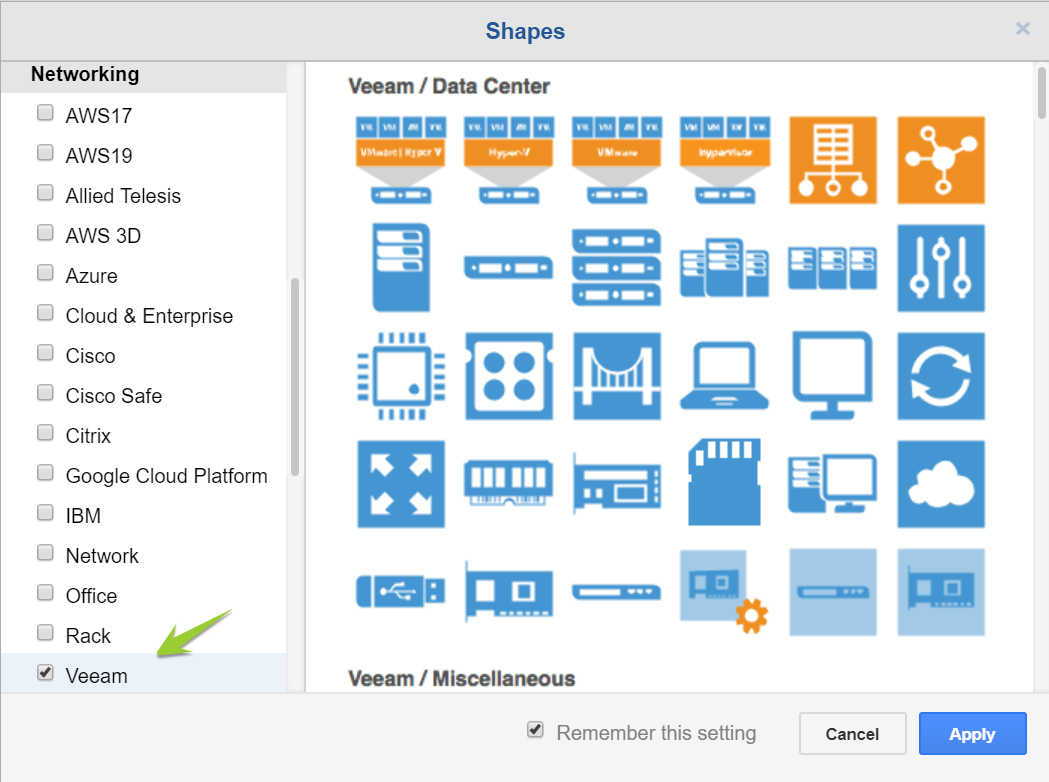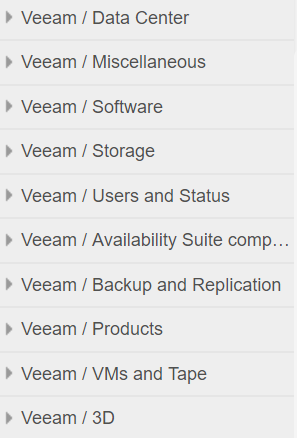ایجاد دیاگرام و فلوچارت های مستند سازی شبکه بسیار حرفه ای با draw.io
پیش از این در مقاله ” مستند سازی شبکه های کامپیوتری – نام گذاری “ درباره مستند سازی و اصول اولیه آن توضیح داده بودیم. در این مقاله یکی از بهترین ابزارهای تهیه دیاگرام از نقشه شبکه را به شما معرفی می کنیم. البته همه ما می دانیم که نرم افزار Visio از شرکت مایکروسافت در این زمینه از امکانات بسیار خوبی برخوردار است. اما یکی از بزرگ ترین مشکلات Microsoft Visio حجم بالا ، نیاز به نصب و رایگان نبودن آن است. در این راهنما جایگزین مناسبی به نام Draw.io را بررسی خواهیم کرد که یک ابزار آنلاین و رایگان و در نتیجه بدون نیاز به نصب است. کارایی Draw.io اگر نگویم بیشتر از Visio ، اما کم تر نیز نیست.
سرویس آنلاین draw.io جهت ساخت فلوچارت و دیاگرام
برای استفاده از این سرویس کافی ست که به وب سایت draw.io مراجعه نمایید. اگر دقت کنید در اینجا سه گزینه اصلی وجود دارد. کاربرد Create New Diagram مشخص است. با کلیک بر روی آن یک صفحه خالی برای شروع ایجاد دیاگرام یا فلوچارت شما ایجاد می شود. اما گزینه Change Storage به چه معناست ؟!
در واقع یکی از امکانات بسیار کاربردی draw.io قابلیت ذخیره مستقیم فایل نهایی در فضاهای ذخیره سازی آنلاین Google Drive و OneDrive است. همچنین شما می توانید دیاگرام تان را در دیسک محلی سیستم خود نیز ذخیره کنید. در صورتی که بخواهید این تصمیم گیری را به پس از ایجاد فلوچارت یا دیاگرام موکول کنید توصیه ما کلیک بر روی Decide later است.
بلافاصله پس از کلیک بر روی Decide later محیط نرم افزار در صفحه مرورگر به شما نمایش داده می شود.
کار با نرم افزار بسیار ساده است و شما با چند دقیقه صرف وقت به راحتی آن را فرا خواهید گرفت. به همین دلیل ما در اینجا فقط بخش بسیار هیجان انگیز draw.io را برای شما توضیح خواهیم داد :
همان طور که مشاهده می کنید در پنل سمت چپ نرم افزار شکل ها یا المان های متفاوتی برای استفاده در دیاگرام وجود دارد. که در دسته بندی هایی همچون Flowchart یا BPMN قرار گرفته اند. حال بر روی دکمه More Shapes کلیک کنید.
در اینجا دسته بندی های اضافه ای وجود دارد. در بخش Networking شما برخی از سودمند ترین دسته بندی ها را مشاهده می کنید که تنها با فعال کردن چک باکس آن ها ، المان های مرتبط به صفحه کاربری شما افزوده خواهد شد.
برای مثال ما دسته بندی المان های مرتبط با Veeam را می افزاییم و سپس Apply را کلیک می نماییم. مانند تصویر زیر تمام دسته بندی های مورد نیاز برای دیاگرام های Veeam به پنل شما افزوده شده است :
اگر این مقاله برای شما مفید است ، لطفا آن را با دوستان تان در لینکداین به اشتراک بگذارید.